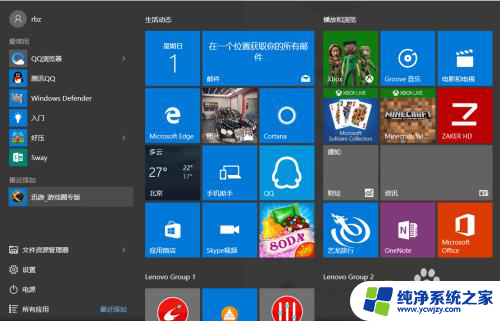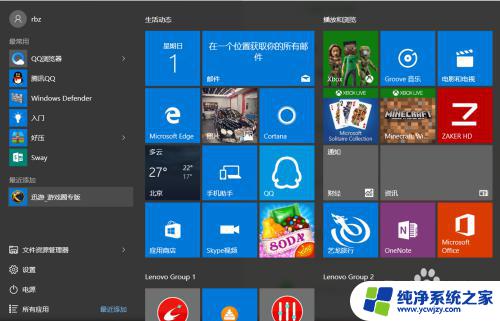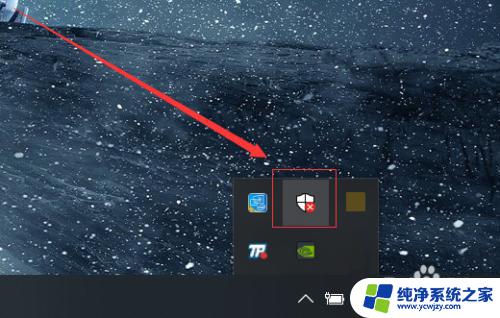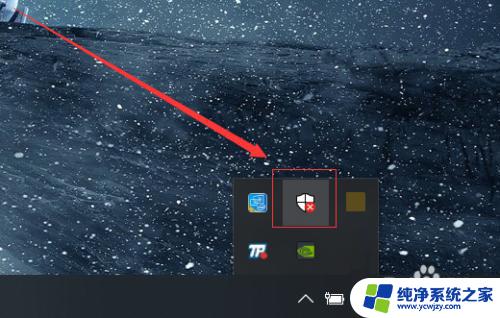windows10怎么运行内部杀毒软件 win10系统自带杀毒软件怎么关闭
windows10怎么运行内部杀毒软件,Windows 10是一款功能强大的操作系统,为用户提供了许多实用的软件和工具,其中自带的杀毒软件更是备受用户关注。对于一些用户来说,他们可能想要关闭系统自带的杀毒软件,因为他们可能已经安装了其他更加全面的杀毒软件,或者出于其他个人原因。如何在Windows 10系统中运行内部杀毒软件呢?本文将探讨这个问题,并提供相关的解决方案。无论你是想了解如何关闭系统自带的杀毒软件,还是想了解如何运行内部杀毒软件,本文都会为你提供详细的指导。
操作方法:
1.首先,我们开启win10系统电脑,点击桌面任务栏的开始按钮,或者按下键盘的微软键,弹出开始菜单。
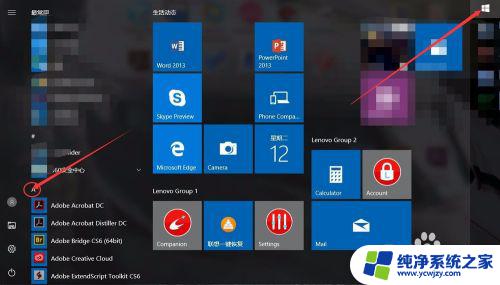
2.在开始菜单的右侧,我们可以看到电脑的软件列表,列表按照软件的首字母顺序进行排列,我们向下拉到W字母。
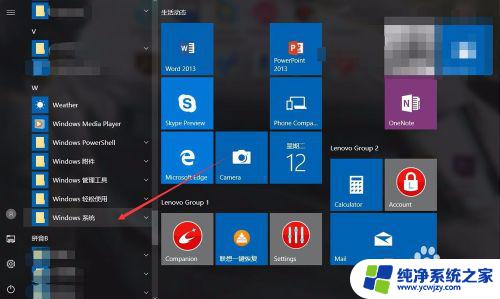
3.在W列表下,我们找到Windows系统选项,点击即可弹出文件夹内部内容,点击选中Windows Defender。
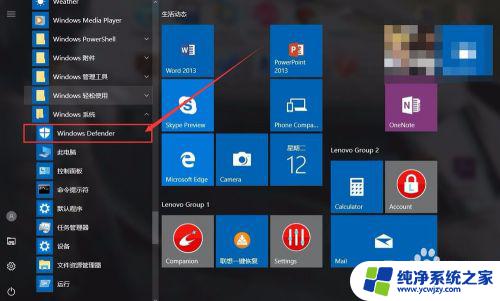
4.系统会自动弹出Win10系统自带的杀毒软件Windows Defender的操作窗口,我们可以在右侧。点击立即扫描进行病毒查杀。
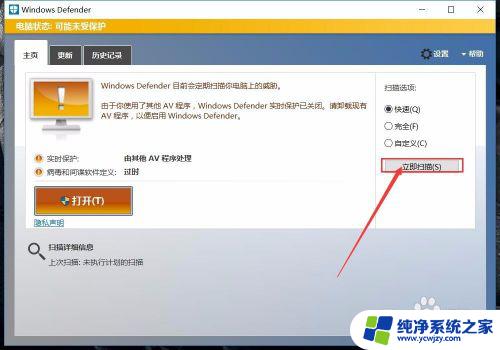
5.Windows Defender的杀毒定义包需要及时更新才能够发挥最佳的作用,开始查杀病毒后。我们可以随时点击取消,结束查杀进度。
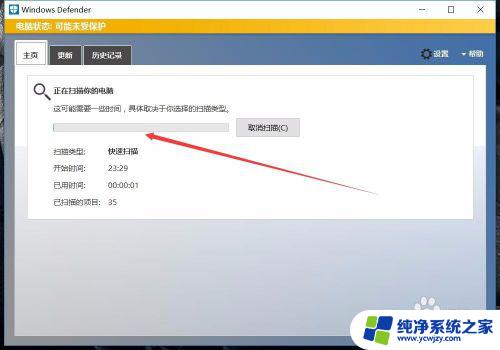
6.Windows Defender的实时防护功能,需要电脑中不存在其他的安全软件。如果想要开启实时防护,我们需要卸载电脑中的其他安全软件。
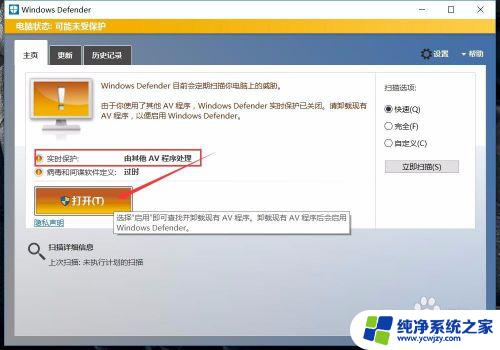
以上就是Windows 10运行内置杀毒软件的全部内容,如果还有不清楚的用户,可以参考以上步骤进行操作,希望对大家有所帮助。